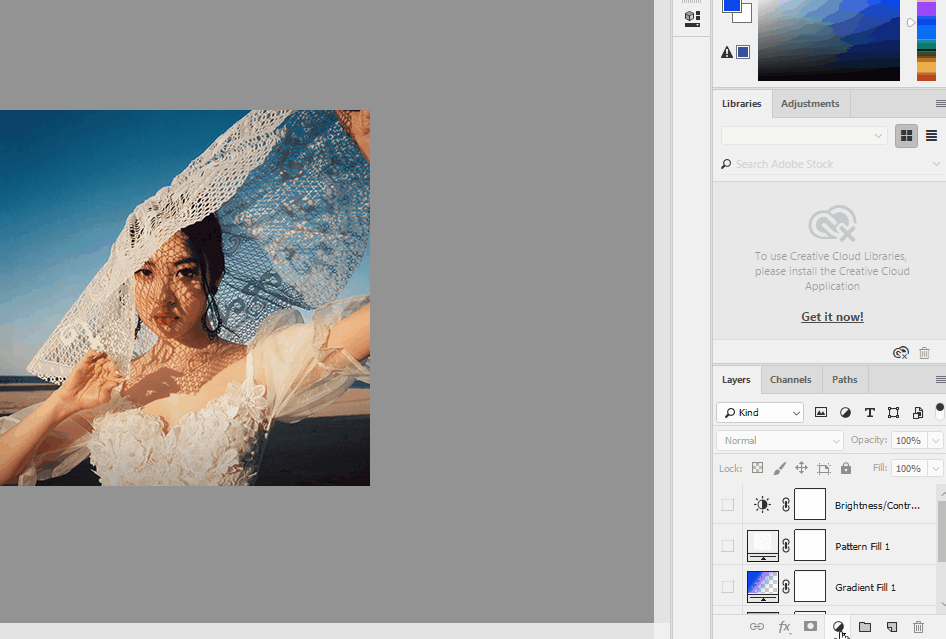الدرس الرابع :
سعيدة جدًا لأنه وصلنا للدرس الرابع.png) اليوم درسنا راح يكون عن الخطوط والتأثيرات، أكثر شيئين مهمين بالتصميم
اليوم درسنا راح يكون عن الخطوط والتأثيرات، أكثر شيئين مهمين بالتصميم
وطبعًا درسنا راح ينقسم لجُزئين.. الجزء الأول راح نشرح عن الخطوط والجزء الثاني كيف نصنع تأثير
الجزء الأول: الخطوط
الخطوط جدًا مهمة بالتصميم! ولازم كل واحد يعرف شلون يستخدمها، بهذا الجزء راح نتعلم ترتيب الخطوط و طرق مختلفة للكتابة
ترتيب الخطوط
بالنسبة لترتيب الخطوط هالشيء يعتمد على التصميم بشكل أساسي يعني.. ما أكدر أنطيكم شرح لترتيب تعتمدون عليه بكل تصاميمكم
لكن أكو طريقة أستخدمها بالكتابة دائمًا أختار نوعين من الخطوط واحد عادي، والثاني خط دمج راح يعطي نتيجة ممتازة لترتيب الخطوط شوفوا هسه ويايه:
كُل شغلنا راح يبدأ بأداة النصوص طبعًا

أختاريت جملة playing by heart وكتبت كلمة playing بهذا الخط: Angelia

هسه مدام هذا الخط دمج- يعني حروف مندمجة مع بعضها
لازم أختار خط عادي جدًا ليش؟ لإنه إذا اختاريت خط من نفس النوع راح يشوه التصميم..

هسه خلي نجرب ونختار خط دمج خلي نشوف شلون تصير الكتابة..

شفتوا شلون مو مرتبة؟
بإختصار حاولوا تنوعون بين الخطوط لما تستخدموها، ودائمًا الكلمة الأساسية أو الرئيسية للتصميم خلوها بلون واضح
وأفتح لون بالتصميم إذا جان التصميم غامق وأغمق لون بالتصميم إذا جان التصميم فاتح، الكلمة الرئيسية بس!
طبعًا أكيد هالقاعدة إلها شواذ، لإن تصاميمنا مختلفة ومتنوعة لكن نكدر نلتزم بيها ببعض تصاميمنا..
بالدروس القادمة راح أركز أكثر على الخطوط وأشرحلكم ليش استخدمناها
هذا ملف بيه كل الخطوط الي استعملها:
عددهم 1,406
 طرق للكتابة
طرق للكتابة
1-الكتابة على شكل أشكال(دائرة- مربع-مثلث..)
نروح نختار أي شكل من الأشكال الموجودة عدنا:

أني اختاريت دائرة:

ونضغط على أداة الخط:

لما ضغطت عليها طلعلي هذا المسار حول الدائرة :

هذا راح أكتب حوله علمود تطلع الكتابة بشكل دائري:

بعد ما خلصت كتابة صار هيج:

هاي الكتابة مراح تصير جزء من الشكل، أني بس كتبتها على مسار هذا الشكل
فهسه حتى لو أزلت العين من الشكل

راح تبقى الكتابة:

وأكدر أحركها على راحتي
لازم نعرف انه الأداة لما يصير هيج:

راح تخلي النص على حواف أو أطراف الشكل بس ويتخد شكله وزاوياه

أما هيج:

راح يصير النص بداخل الشكل وميطلع منه، ويتخذ شكله

النص صار بهالطريقة لأنه عندي مسار، وهالمسار موجود بلأشكال وأداة البن تول
فيعني اذا سويت تحديد مراح تصير الكتابة هيج، لإن ماكو مسار..
شوفوا شلون صار النص لما سويت مسار بالبن تول:

راح يروح المسار لما تضغطون على اي أداة وتبقى الكتابة على نفس الشكل
بس لما تضغطون على أداة الكتابة راح يطلعلكم المسار:

حتى تكدرون تعدلون عليه او تضيفون كلام...
2- create warped text-

هاي الطريقة كلش احب أستخدمها طبعًا استخدمناها بالدرس السابق، وأتوقع جان استخدامها سهل مو؟
طبعًا استخدمناها بالدرس السابق، وأتوقع جان استخدامها سهل مو؟
كتبت كلمة nevermind :

لما أضغط على
 راح تطلع نافدة، ونشوف بالقائمة المنسدلة مجموعة من الأشكال:
راح تطلع نافدة، ونشوف بالقائمة المنسدلة مجموعة من الأشكال:

راح اختار هذا الشكل:

ومثل متلاحظون صار النص بهالطريقة:

شايفين شلون الخط صار من فوق منحني، ومن تحت مستقيم؟ أكدر استغلهم وأكتب تكملة الجملة أو كلمات ثانية مثل هيج:

ما عدلت على الكتابة، كتبت بالطريقة العادية الأفقية
او أكتب بهذه الطريقة:

طبعًا هنا عدلت الإعدادات وغيرت الشكل:

بإختصار هاي الخاصية راح توفرلي هاي المُنحنيات:

لازم تستخدموها بتصاميمكم راح تساعدكم هواي وخصوصًا بتصميم الشعارات وغيرها...
3- الكتابة بواسطة التحديد- horizontal type tool

هاي الأداة جدًا مهمة! ليش؟ لإنه راح تكتبلي النص على شكل تحديد شلون؟
اسوي تحديد لشكل مربع واخليله لون:

أختار الأداة وأبدا أكتب النص:

شفتوا شلون الكتابة صارت كأنها تحديد؟
هسه اكدر أضغط delete وتصير عندي الكتابة بالمربع مثل هيج:

وبس.png) خلصنا الطرق
خلصنا الطرق .png)
سعيدة جدًا لأنه وصلنا للدرس الرابع
.png) اليوم درسنا راح يكون عن الخطوط والتأثيرات، أكثر شيئين مهمين بالتصميم
اليوم درسنا راح يكون عن الخطوط والتأثيرات، أكثر شيئين مهمين بالتصميموطبعًا درسنا راح ينقسم لجُزئين.. الجزء الأول راح نشرح عن الخطوط والجزء الثاني كيف نصنع تأثير
الجزء الأول: الخطوط
الخطوط جدًا مهمة بالتصميم! ولازم كل واحد يعرف شلون يستخدمها، بهذا الجزء راح نتعلم ترتيب الخطوط و طرق مختلفة للكتابة
ترتيب الخطوط
بالنسبة لترتيب الخطوط هالشيء يعتمد على التصميم بشكل أساسي يعني.. ما أكدر أنطيكم شرح لترتيب تعتمدون عليه بكل تصاميمكم
لكن أكو طريقة أستخدمها بالكتابة دائمًا أختار نوعين من الخطوط واحد عادي، والثاني خط دمج راح يعطي نتيجة ممتازة لترتيب الخطوط شوفوا هسه ويايه:
كُل شغلنا راح يبدأ بأداة النصوص طبعًا

أختاريت جملة playing by heart وكتبت كلمة playing بهذا الخط: Angelia

هسه مدام هذا الخط دمج- يعني حروف مندمجة مع بعضها
لازم أختار خط عادي جدًا ليش؟ لإنه إذا اختاريت خط من نفس النوع راح يشوه التصميم..

هسه خلي نجرب ونختار خط دمج خلي نشوف شلون تصير الكتابة..

شفتوا شلون مو مرتبة؟
بإختصار حاولوا تنوعون بين الخطوط لما تستخدموها، ودائمًا الكلمة الأساسية أو الرئيسية للتصميم خلوها بلون واضح
وأفتح لون بالتصميم إذا جان التصميم غامق وأغمق لون بالتصميم إذا جان التصميم فاتح، الكلمة الرئيسية بس!
طبعًا أكيد هالقاعدة إلها شواذ، لإن تصاميمنا مختلفة ومتنوعة لكن نكدر نلتزم بيها ببعض تصاميمنا..
بالدروس القادمة راح أركز أكثر على الخطوط وأشرحلكم ليش استخدمناها
هذا ملف بيه كل الخطوط الي استعملها:
عددهم 1,406


خطوط
MediaFire is a simple to use free service that lets you put all your photos, documents, music, and video in a single place so you can access them anywhere and share them everywhere.
www.mediafire.com
1-الكتابة على شكل أشكال(دائرة- مربع-مثلث..)
نروح نختار أي شكل من الأشكال الموجودة عدنا:

أني اختاريت دائرة:

ونضغط على أداة الخط:

لما ضغطت عليها طلعلي هذا المسار حول الدائرة :

هذا راح أكتب حوله علمود تطلع الكتابة بشكل دائري:

بعد ما خلصت كتابة صار هيج:

هاي الكتابة مراح تصير جزء من الشكل، أني بس كتبتها على مسار هذا الشكل
فهسه حتى لو أزلت العين من الشكل

راح تبقى الكتابة:

وأكدر أحركها على راحتي
لازم نعرف انه الأداة لما يصير هيج:

راح تخلي النص على حواف أو أطراف الشكل بس ويتخد شكله وزاوياه

أما هيج:

راح يصير النص بداخل الشكل وميطلع منه، ويتخذ شكله

النص صار بهالطريقة لأنه عندي مسار، وهالمسار موجود بلأشكال وأداة البن تول
فيعني اذا سويت تحديد مراح تصير الكتابة هيج، لإن ماكو مسار..
شوفوا شلون صار النص لما سويت مسار بالبن تول:

راح يروح المسار لما تضغطون على اي أداة وتبقى الكتابة على نفس الشكل
بس لما تضغطون على أداة الكتابة راح يطلعلكم المسار:

حتى تكدرون تعدلون عليه او تضيفون كلام...
2- create warped text-

هاي الطريقة كلش احب أستخدمها
 طبعًا استخدمناها بالدرس السابق، وأتوقع جان استخدامها سهل مو؟
طبعًا استخدمناها بالدرس السابق، وأتوقع جان استخدامها سهل مو؟كتبت كلمة nevermind :

لما أضغط على


راح اختار هذا الشكل:

ومثل متلاحظون صار النص بهالطريقة:

شايفين شلون الخط صار من فوق منحني، ومن تحت مستقيم؟ أكدر استغلهم وأكتب تكملة الجملة أو كلمات ثانية مثل هيج:

ما عدلت على الكتابة، كتبت بالطريقة العادية الأفقية
او أكتب بهذه الطريقة:

طبعًا هنا عدلت الإعدادات وغيرت الشكل:

بإختصار هاي الخاصية راح توفرلي هاي المُنحنيات:

لازم تستخدموها بتصاميمكم راح تساعدكم هواي وخصوصًا بتصميم الشعارات وغيرها...
3- الكتابة بواسطة التحديد- horizontal type tool

هاي الأداة جدًا مهمة! ليش؟ لإنه راح تكتبلي النص على شكل تحديد شلون؟
اسوي تحديد لشكل مربع واخليله لون:

أختار الأداة وأبدا أكتب النص:

شفتوا شلون الكتابة صارت كأنها تحديد؟
هسه اكدر أضغط delete وتصير عندي الكتابة بالمربع مثل هيج:

وبس
.png) خلصنا الطرق
خلصنا الطرق .png)